硬盘怎么共享 Windows系统如何设置共享电脑磁盘
更新时间:2024-01-15 11:39:30作者:jiang
在现代科技的发展中,电脑已经成为人们生活中必不可少的工具,随着信息的不断增长和存储需求的提升,共享电脑磁盘已经成为一个重要的问题。特别是在Windows系统中,如何设置共享电脑磁盘成为了人们关注的焦点。通过共享硬盘,我们可以方便地在多台电脑之间共享文件和数据,提高工作效率和便利性。本文将介绍如何在Windows系统中设置共享电脑磁盘,帮助大家轻松实现文件共享的目标。
步骤如下:
1.在需要共享的磁盘上,点击右键--选择共享,然后选择高级共享。
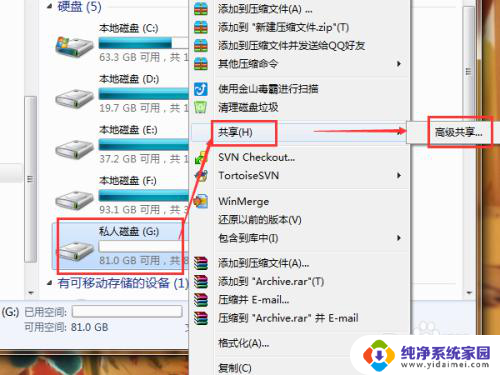
2.如果磁盘上右键没有共享选项,可以右键磁盘,选择属性进入磁盘共享设置。
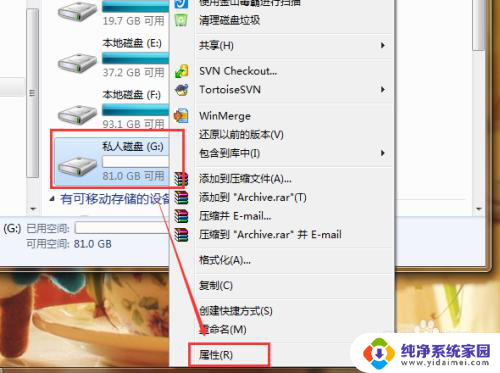
3.在磁盘属性中,有一个共享按钮,这里便是对磁盘的共享设置的地方。
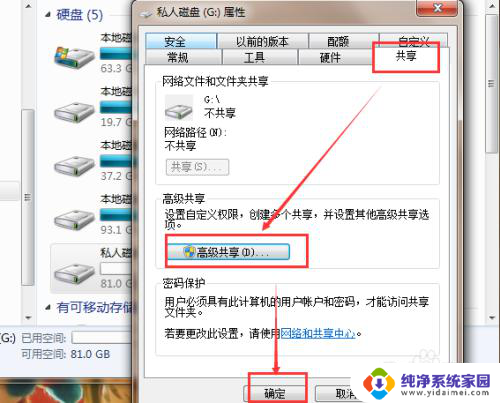
4.点击高级共享,在高级共享中,首选勾选共享此文件夹选项。可以对共享的名称重新命名,输入一些注释以及共享磁盘最大用户访问量等信息。然后点击确定即可保存共享设置。
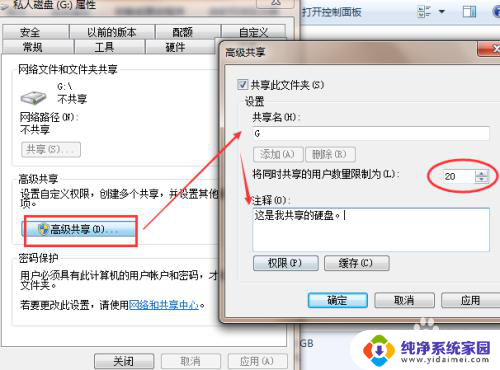
5.磁盘共享之后,在磁盘上会有“双人图标”表示这个磁盘已经是进行共享的磁盘。
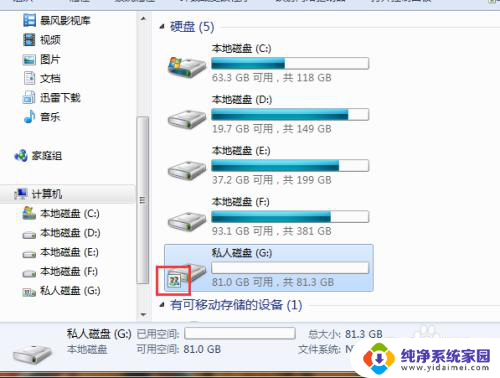
6.关闭磁盘共享,同样是在高级共享中。将共享此文件夹去掉即可完成不共享此磁盘。

7.磁盘非共享之后,在磁盘上已经没有共享图标,说明将磁盘不共享设置成功。
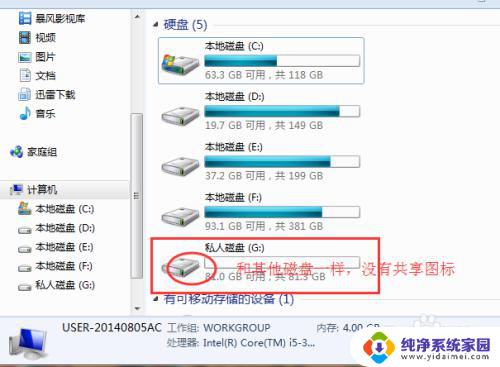
以上就是关于硬盘如何共享的全部内容,如果有遇到相同情况的用户,可以按照小编的方法来解决。
硬盘怎么共享 Windows系统如何设置共享电脑磁盘相关教程
- 俩台电脑如何共享硬盘 如何在电脑上设置磁盘共享
- 两台电脑怎么共享硬盘 电脑磁盘共享设置教程
- 磁盘共享设置 电脑磁盘共享设置指南
- c盘怎么共享联想电脑 电脑磁盘共享设置方法
- 怎么建立公共盘共享盘 电脑共享盘设置步骤
- 怎么添加共享盘到自己电脑 电脑共享盘设置步骤
- 网络共享盘怎么创建 windows如何映射网络共享盘
- 共享网盘怎么打开 如何在iOS设备上连接网络共享盘
- 局域网内共享电脑磁盘 在局域网中实现电脑本地磁盘共享的步骤
- 电脑共享网盘怎么打开 怎么连接局域网共享盘
- 笔记本开机按f1才能开机 电脑每次启动都要按F1怎么解决
- 电脑打印机怎么设置默认打印机 怎么在电脑上设置默认打印机
- windows取消pin登录 如何关闭Windows 10开机PIN码
- 刚刚删除的应用怎么恢复 安卓手机卸载应用后怎么恢复
- word用户名怎么改 Word用户名怎么改
- 电脑宽带错误651是怎么回事 宽带连接出现651错误怎么办